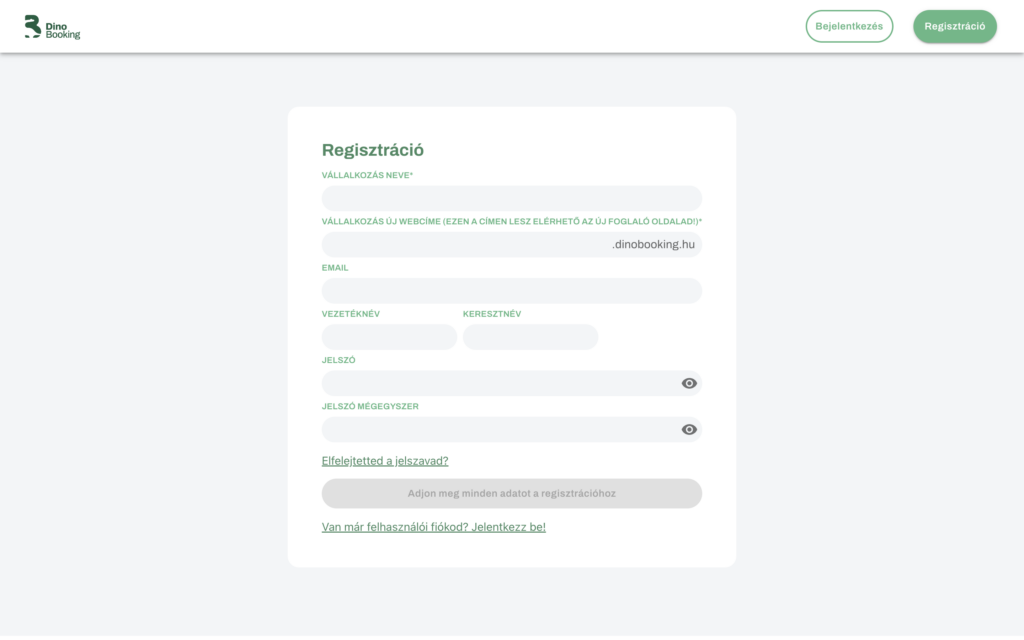Hogyan működik az online időpontfoglaló rendszer, a DinoBooking?
5 egyszerű lépésen keresztül lépésben bemutatjuk, hogy tudod beállítani az időpontfoglaló rendszeredet:
1. lépés: Ingyenes online regisztráció 30 napig
Regisztrálj a DinoBooking oldalán.
Add meg néhány adatodat a regisztrációs űrlapon és egy aktiváló e-mailt küldünk az e-mail címedre.
Az ott található linkre kattintva megnyílik a DinoBooking varázsló felülete, ahol meg tudod adni a számlázási adataid és ki tudod választani, hogy melyik csomagot szeretnéd kipróbálni.
A regisztráció során elkérjük a kártyaadatokat is a későbbi számlázás céljából, azonban nem fogjuk megterhelni a próbaidőszak alatt.
A 30 napos próbaidőszak végén külön e-mailben tájékoztatunk, illetve minden kártyás tranzakció előtt jelezni fogjuk, mielőtt megterhelnénk a kártyát.
2. lépés: Hozz létre lefoglalható időpontokat ügyfeleidnek
Hozdd létre első szolgáltatásodat, amit le tudnak foglalni az ügyfeleid.
Az adminisztrátori felületen a Kategóriák menüpontra kattintva hozd létre az első kategóriádat. Miután ez elkészült, a jobb szélső nyílra kattintva be tudsz lépni a kategóriába és létre tudod hozni az első Szolgáltatást.
A szolgáltatásnál add meg a nevét, leírását és az időtartamát percben, majd állítsd be, hogy manuálisan vagy automatikusan szeretnéd elfogadni azokat. Tölts fel egy képet hozzá és állíts be egy kollégát a hozzá tartozó árral.
A szolgáltatás csak akkor lesz foglalható, ha a „látható a kliensek számára” mezőt aktívra állítod. Így lehetőséged nyílik deaktiválni időszakosan az egyes szolgáltatásokat. Miután mindent beállítottál kattints a felső menüsávban található „Változtatások mentése” gombra.
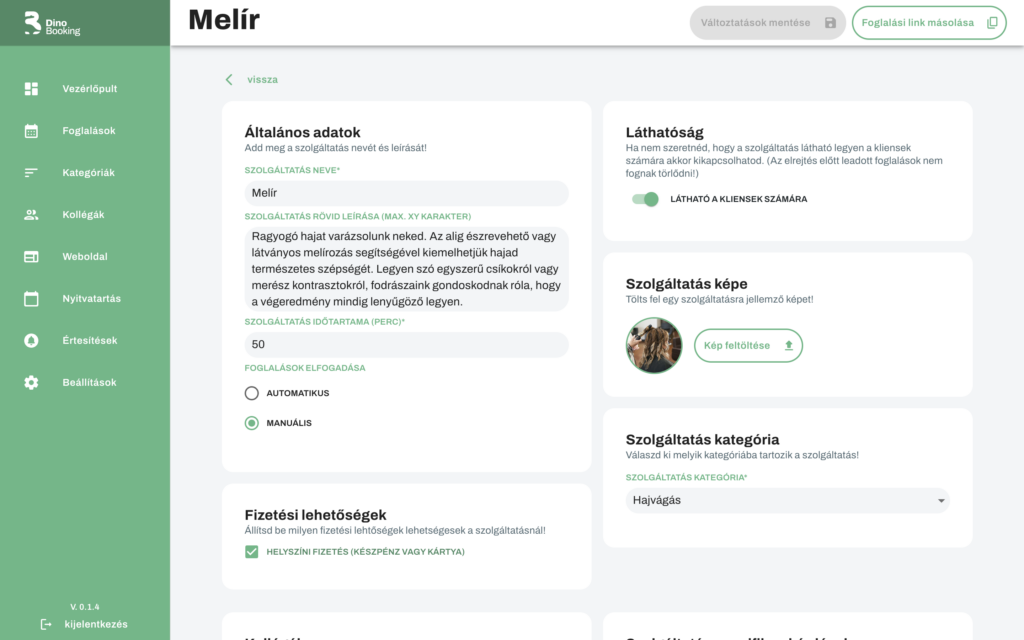
3. lépés: Állítsd be teljeskörű időpontfoglaló rendszeredet
Állítsd be saját weboldalat és foglalóoldaladat.
Az adminisztrátori felületen a Weboldal menüpontra kattintva ki tudod választani, hogy egy teljes weboldalt szeretnél használni, vagy csupán a foglalóoldalt.
Csak foglalóoldal esetén válaszd ki a „Csak foglalási felületet szeretnék” opciót, ments el a „Módosítások mentése” gombra kattintva és a felső menüsávban a Weboldal megtekintése gombra kattintva láthatód is a saját foglalórendszeredet.
Teljes weboldal esetén töltsd ki a vállalkozásod adatait, amit a weboldaladra érkező emberek fognak látni, válassz egy alapszínt és módosítsd a weboldaladon megjelenő szövegeket. Minden esetben kattints a „Módosítások mentése” gombra és ellenőrizd a foglalóoldaladat a „Weboldal megtekintése” gombra kattintva. A módosításaid azonnal láthatóak lesznek.
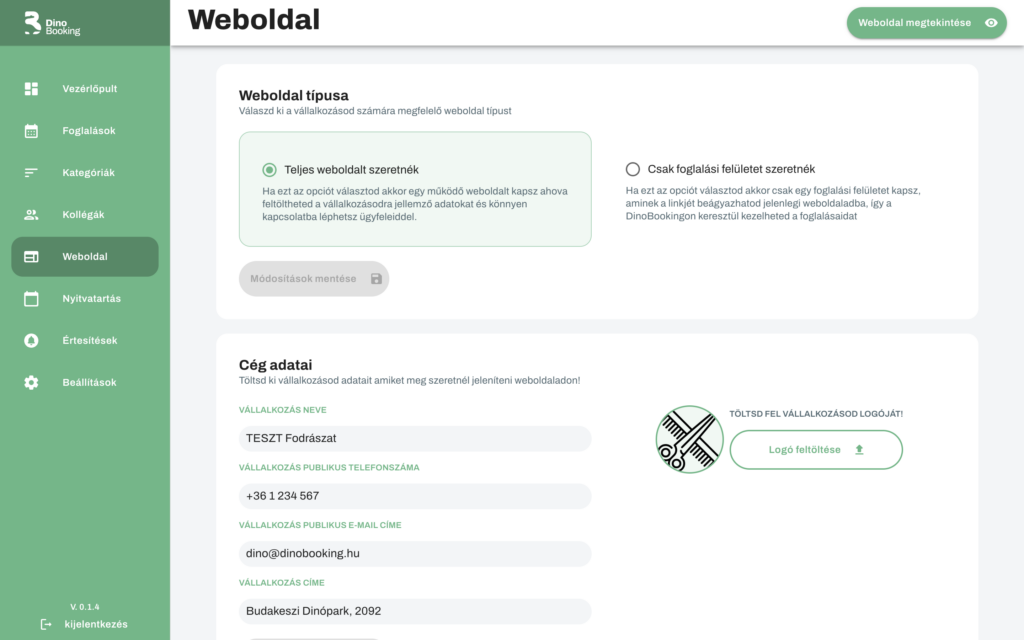
4. lépés: Kollégánként kezelhető online foglalás beállítása
Állíts be még néhány apró, de fontos dolgot:
Lehetőséged van a Kollégák menüpontban beállítani egyedi munkaidőket és szabadságokat a kollégáknak. Ez független a saját üzleted nyitvatartási idejétől.
A Nyitvatartás menüpontban tudod szerkeszteni a weboldal és foglalási rendszer láblécében szereplő nyitvatartási időt és itt tudsz beállítani Céges szabadságokat is, ami mindenkire vonatkozik.
Az Értesítések menüpontban be tudod állítani, hogy az ügyfelek és a kollégák mikor kapjanak e-mail értesítéseket. Az értesítések szövegeit akár egyedileg testre tudod szabni.
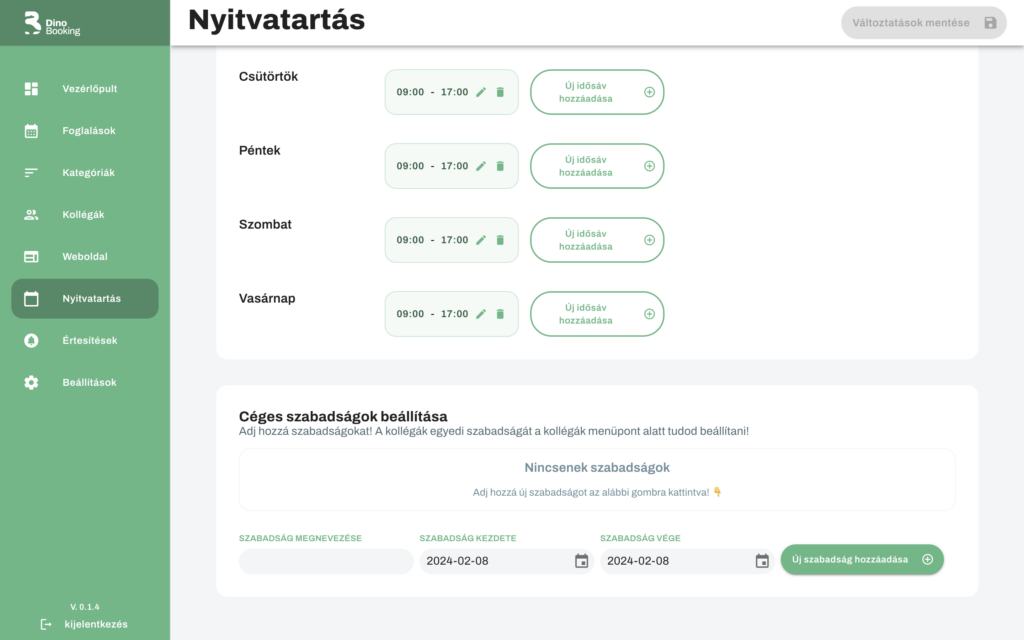
5. lépés: Időpontfoglaló rendszer ellenőrzése
Ellenőrizd foglalóoldaladat, melyet a regisztrációkor megadott címen érhetsz el, vagy az adminisztrátori felületen a „Weboldal” menüpontban a Weboldal megtekintése gombra kattintva.
A Foglalások menüpontban tudod megtekinteni az aktív és a korábbi foglalásokat. Itt tudod elfogadni őket, vagy törölni. Az elfogadott foglalások időpontjaid pedig szerkeszteni is tudod.
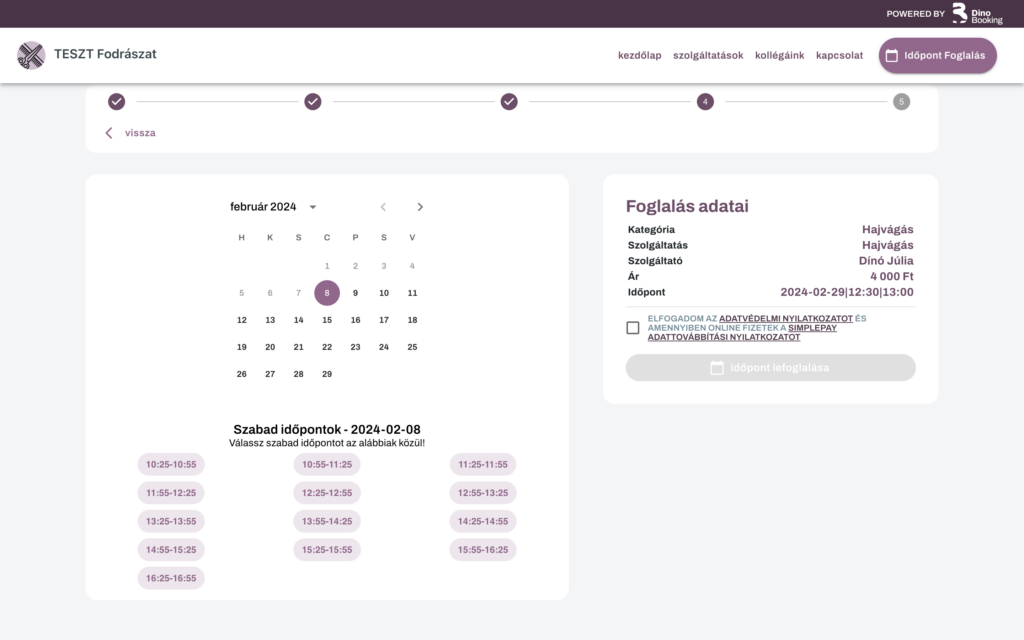
6. lépés: Szabadulj meg a papírnaptártól!
Google naptár, Apple iCal integráció, ahol a lefoglalt online időpontok automatikusan frissülnek, ezzel már nem jelent problémát az elfelejtett időpont. A rendszerünk automatikus értesítéseket küld neked, ami megkönnyíti az ügyfelek kezelését.
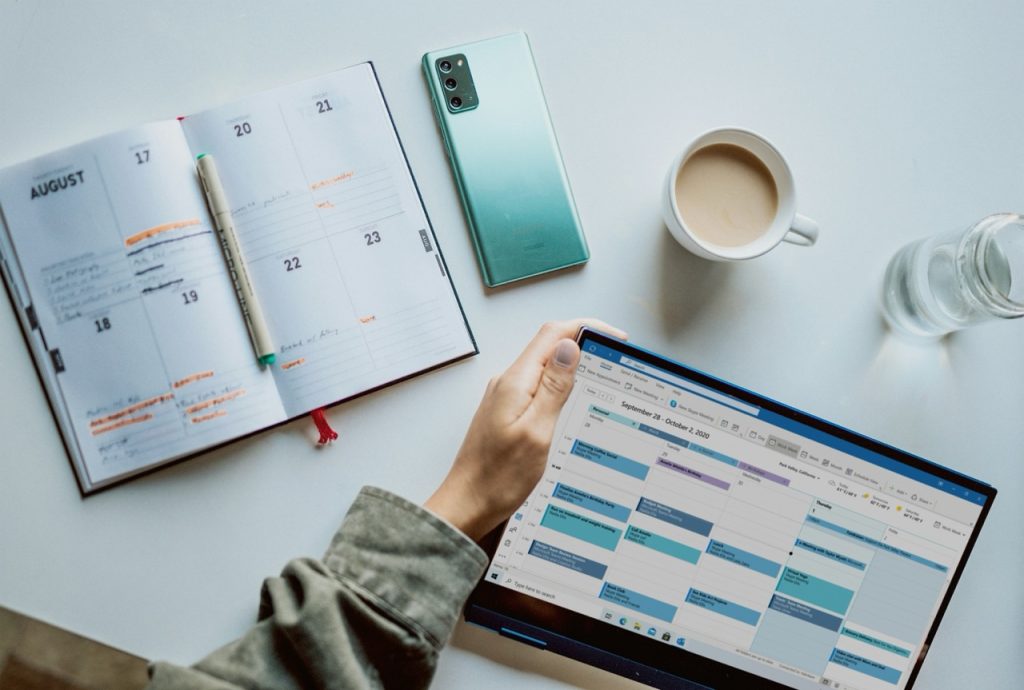
Sikeres foglalásokat kívánunk!
Kérdés esetén keress minket telefonon +36 30 380 53 40 vagy az [email protected] e-mail címünkön!